Примечание
Для доступа к этой странице требуется авторизация. Вы можете попробовать войти или изменить каталоги.
Для доступа к этой странице требуется авторизация. Вы можете попробовать изменить каталоги.
Внимание
30 сентября 2025 г. общедоступные IP-адреса SKU уровня "Базовый" будут прекращены. Дополнительные сведения см. в официальном объявлении. Если вы используете общедоступные IP-адреса SKU уровня "Базовый", обязательно обновите общедоступные IP-адреса SKU уровня "Стандартный" до даты выхода на пенсию.
Общедоступные IP-адреса Azure создаются с SKU "Базовый" или "Стандартный". SKU определяет их функциональность, включая метод распределения, поддержку функций и ресурсы, с которыми они могут быть связаны.
Из этой статьи вы узнаете, как обновить статический общедоступный IP-адрес базового SKU до стандартного SKU в портале Azure, Azure CLI или Azure PowerShell.
Внимание
Стандартные IP-адреса SKU развертываются с помощью модели Secure по умолчанию . По умолчанию IP-адреса будут закрыты ко всему внутреннему трафику при использовании в качестве внешнего интерфейса. Чтобы разрешить трафик и предотвратить непредвиденные простои, примените группу безопасности сети (NSG) к сетевому интерфейсу или подсети, связанной с общедоступным IP-адресом.
Предварительные требования
- Учетная запись Azure с активной подпиской. Создайте ее бесплатно.
- Статический общедоступный IP-адрес с SKU "Базовый" в подписке. Дополнительные сведения см. в статье "Создание базового общедоступного IP-адреса SKU" с помощью портал Azure.
Обновление общедоступного IP-адреса
В этом разделе описано, как обновить общедоступный IP-адрес статического номера SKU уровня "Базовый" до номера SKU уровня "Стандартный" с помощью портал Azure, Azure CLI или Azure PowerShell.
В этом разделе выполните вход в портал Azure и обновите статический общедоступный IP-адрес SKU уровня 'Basic' до уровня 'Standard'.
Чтобы обновить общедоступный IP-адрес, он не должен быть связан с любым ресурсом. Для получения дополнительной информации см. Просмотр, изменение параметров или удаление общедоступного IP-адреса, чтобы узнать, как отвязать общедоступный IP-адрес.
Обновление общедоступного IP-ресурса сохраняет IP-адрес.
Внимание
В большинстве случаев общедоступные IP-адреса, обновленные с уровня "Базовый" до номера SKU "Стандартный", по-прежнему не имеют зон доступности. Это означает, что их нельзя связать с ресурсом Azure, который имеет зональную избыточность или привязан к заранее определенной зоне в регионах, где это возможно. (В редких случаях, когда общедоступный IP-адрес уровня "Базовый" имеет определенную зону, она будет хранить эту зону при обновлении до категории "Стандартный".)
Примечание.
Если к виртуальной машине подключено несколько общедоступных основных IP-адресов SKU, возможно, вам будет проще использовать наш сценарий обновления.
Войдите на портал Azure.
В поле поиска в верхней части портала введите Общедоступный IP-адрес.
В результатах поиска выберите Общедоступные IP-адреса.
В разделе Общедоступные IP-адреса выберите myBasicPublicIP или IP-адрес, который необходимо обновить.
Выберите баннер обновления в верхней части раздела "Обзор" элемента myBasicPublicIP.
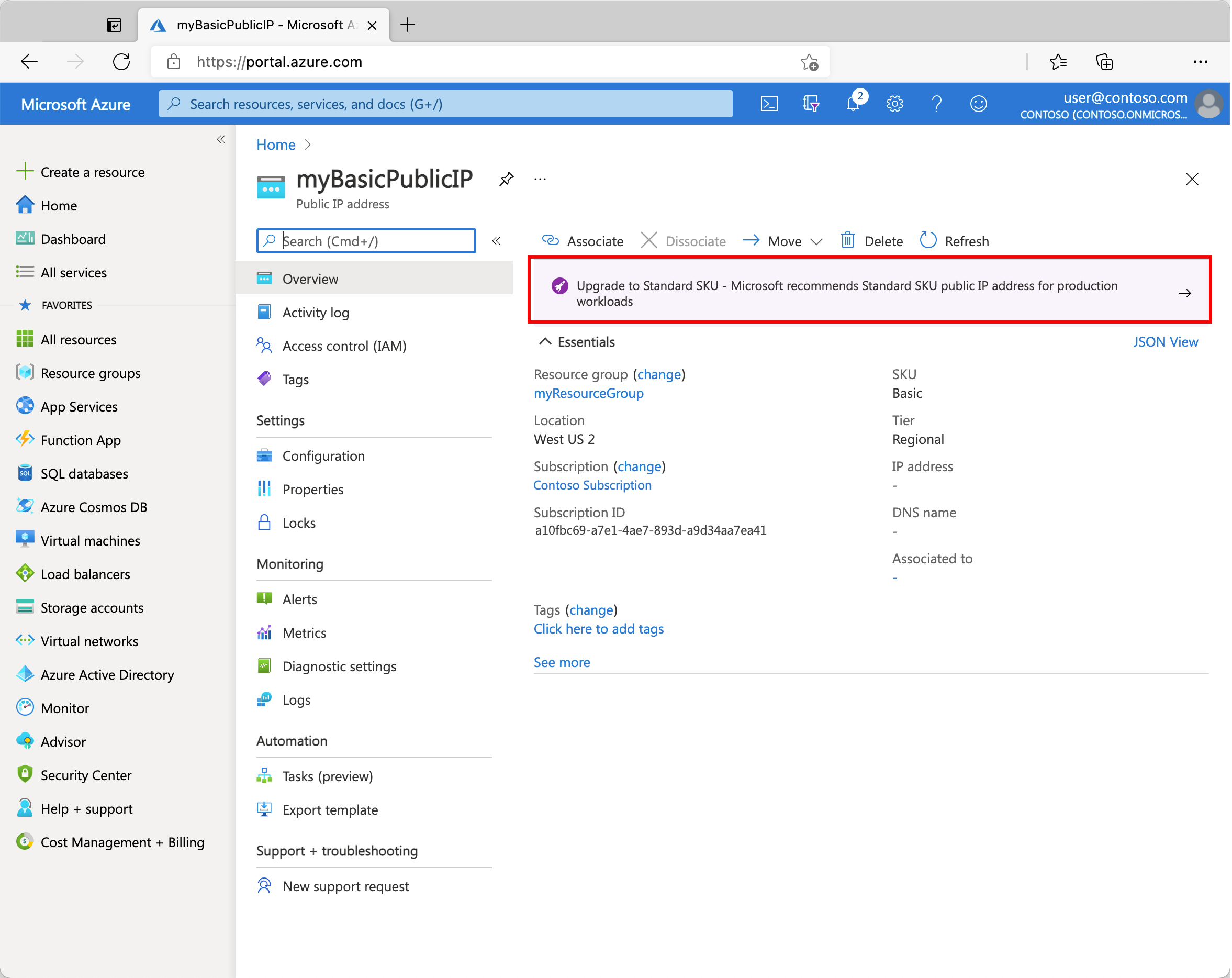
Примечание.
Базовый общедоступный IP-адрес, который обновляется, должен иметь статическое назначение. При попытке обновления динамически выделенного IP-адреса отобразится предупреждение о том, что IP-адрес невозможно обновить. Перед обновлением измените назначение IP-адресов на статический.
Установите флажок "Подтвердить" и нажмите кнопку "Обновить".
Предупреждение
Операцию обновления базового общедоступного IP-адреса до SKU "Стандартный" невозможно отменить. Общедоступные IP-адреса, обновленные с SKU "Базовый" до SKU "Стандартный", остаются без гарантированных зон доступности.
Проверка обновления
В этом разделе вы убедитесь, что общедоступный IP-адрес теперь является стандартным номером SKU с помощью портал Azure, Azure CLI или Azure PowerShell.
Войдите на портал Azure.
В поле поиска в верхней части портала введите Общедоступный IP-адрес.
В результатах поиска выберите Общедоступные IP-адреса.
В разделе Общедоступные IP-адреса выберите myBasicPublicIP или IP-адрес, который вы обновили.
Убедитесь, что номер SKU указан как Стандартный в разделе Обзор.
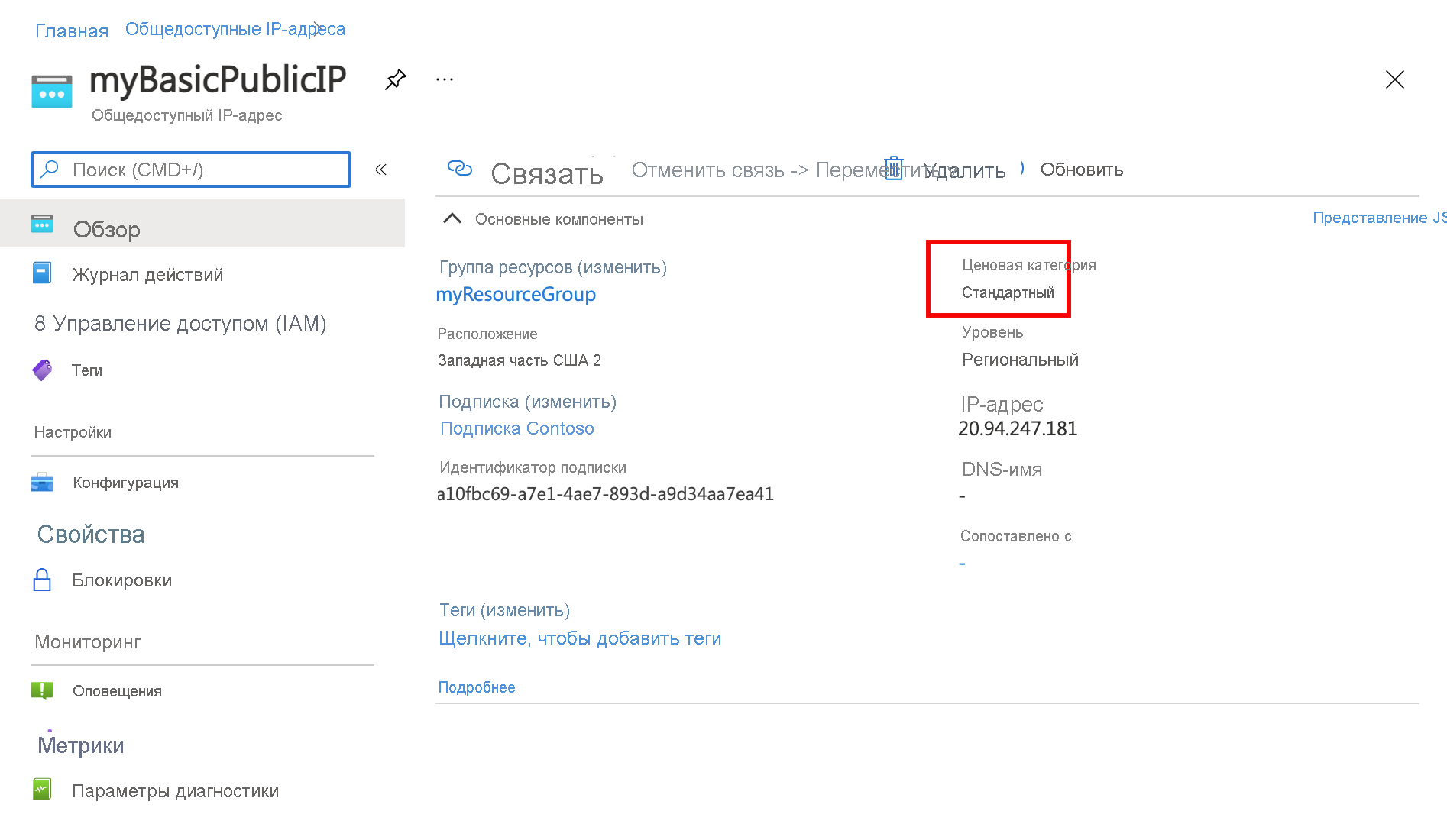
Следующие шаги
В этой статье вы обновили общедоступный IP-адрес с базовым SKU до стандартного SKU.
Дополнительные сведения об общедоступных IP-адресах в Azure см. в статьях ниже:
